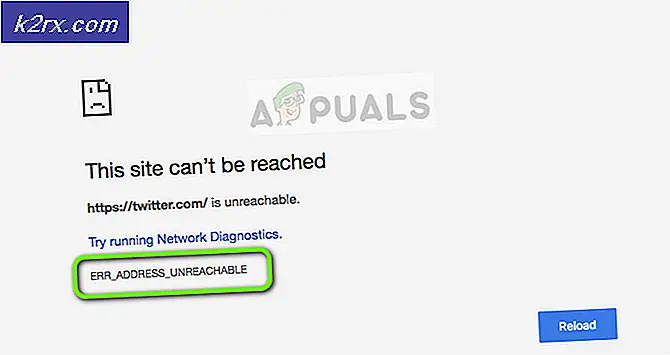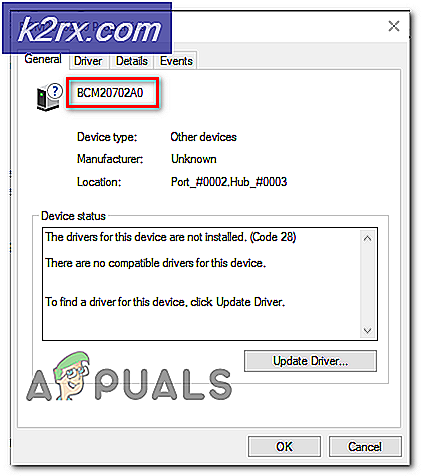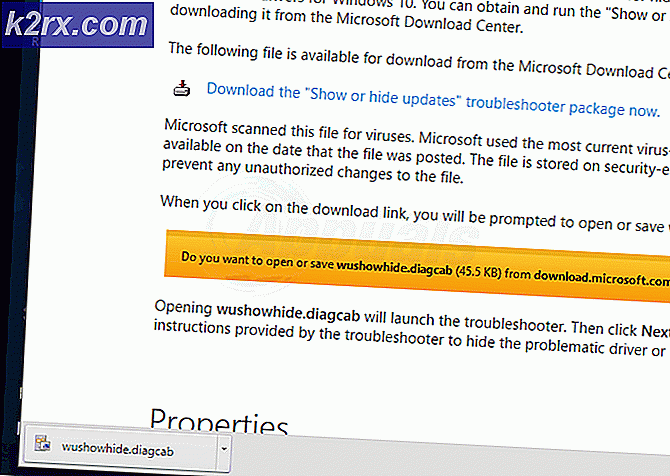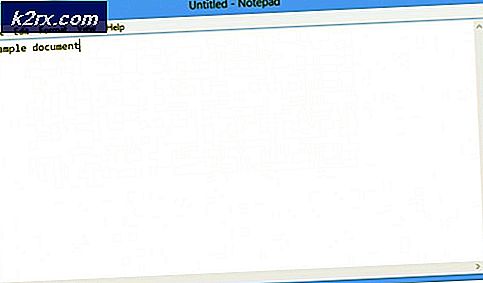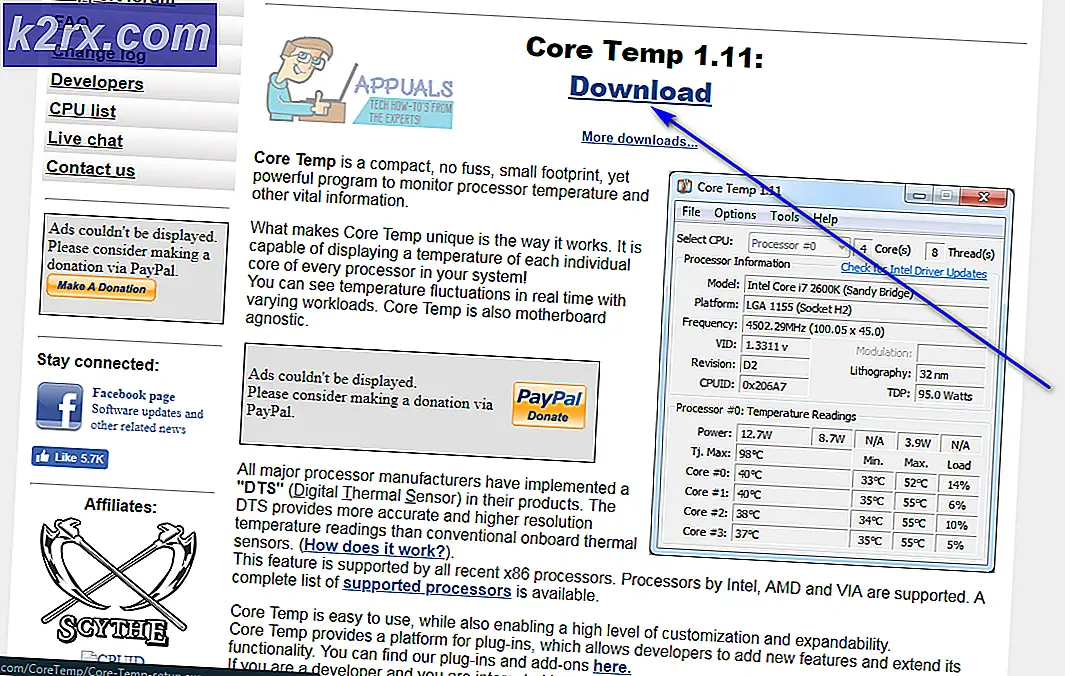ekrn.exe คืออะไรและฉันควรลบออกหรือไม่
ผู้ใช้ Windows หลายคนติดต่อเราพร้อมคำถามหลังจากเห็นกระบวนการบางอย่าง (ekrn.exe) ใช้ทรัพยากรระบบจำนวนมากแม้ในสถานการณ์ที่คอมพิวเตอร์อยู่ในโหมดว่าง สำหรับผู้ใช้ที่ได้รับผลกระทบบางรายการใช้งาน CPU และ GPU เกิน 80% (แม้จะเกิน 90% ในบางกรณี) ด้วยเหตุนี้ผู้ใช้ที่ได้รับผลกระทบจำนวนมากจึงเริ่มสงสัยว่า ekrn.exe ไม่ใช่มัลแวร์ปลอมตัวที่ใช้ทรัพยากรระบบของตนเพื่อจุดประสงค์ที่เป็นอันตรายหรือไม่
ekrn.exe คืออะไร
กระบวนการ ekrn.exe ของแท้เป็นส่วนประกอบซอฟต์แวร์ของ ESET Smart Security EKrn เป็นคำย่อที่ย่อมาจาก ESET Kernel service กระบวนการนี้ไม่จำเป็นต่อการติดตั้ง Windows ของคุณและสามารถถอนการติดตั้งหรือปิดใช้งานเพื่อลดปัญหาการขาดแคลนทรัพยากรบนคอมพิวเตอร์ของคุณ
วัตถุประสงค์ของekrn.exeกระบวนการคือการเรียกใช้โปรแกรมควบคุมเคอร์เนลหลักที่เชื่อมโยงกับ ESET Smart Security สิ่งนี้มีชุดของกระบวนการรักษาความปลอดภัยรวมถึงเครื่องสแกนไวรัส PUA (แอปพลิเคชันที่อาจไม่ต้องการไฟร์วอลล์ซอฟต์แวร์ป้องกันฟิชชิ่งและเกราะป้องกัน ransomware
เนื่องจากกระบวนการนี้รวมถึงงานที่รันอัตโนมัติซึ่งควรเปิดขึ้นเมื่อเริ่มต้นระบบทุกครั้งจึงเป็นเรื่องปกติอย่างยิ่งที่จะเห็นกระบวนการนี้ทำงานในตัวจัดการงาน อย่างไรก็ตามสิ่งที่ไม่ปกติคือการเห็นว่ากระบวนการนี้ใช้ทรัพยากรระบบจำนวนมากในกรณีที่ ESET Smart Security ไม่ทำงานหรือไม่ได้ทำงานใด ๆ ที่ต้องใช้ทรัพยากร
ekrn.exe ปลอดภัยหรือไม่?
ดังที่เราได้อธิบายไว้ข้างต้น ekrn.exe ของแท้ไม่ควรถือเป็นภัยคุกคามด้านความปลอดภัย ในทางตรงกันข้ามบริการนี้เป็นบริการเคอร์เนลหลักที่ใช้เพื่อเรียกใช้การสแกนป้องกันมัลแวร์และดูแลการดำเนินการ
อย่างไรก็ตามคุณไม่ควรยกเลิกภัยคุกคามนี้โดยง่ายก่อนที่จะแน่ใจว่าคุณไม่ได้จัดการกับมัลแวร์ โปรดทราบว่าในปี 2019 มีไวรัสจำนวนมากที่มีความสามารถในการปิดบัง สิ่งเหล่านี้ออกแบบมาเพื่ออำพรางตัวเองว่าเป็นกระบวนการของระบบที่เชื่อถือได้เพื่อหลีกเลี่ยงการตรวจพบโดยชุดรักษาความปลอดภัย
เพื่อให้แน่ใจว่าไม่เป็นเช่นนั้นคุณควรทำการสืบสวนหลายชุดที่จะช่วยให้คุณพิจารณาได้ว่ากระบวนการที่คุณกำลังดำเนินการนั้นเป็นของจริงหรือไม่
ก่อนอื่นคุณควรเริ่มต้นด้วยการตรวจสอบว่ามีการติดตั้งแอปพลิเคชันหลักหรือไม่ หากคุณติดตั้ง ESET Smart Security ไว้แล้วไฟล์ปฏิบัติการนั้นน่าจะเป็นของแท้ แต่ถ้าคุณไม่ได้ติดตั้งชุดรักษาความปลอดภัยนี้และคุณไม่เคยติดตั้งมาก่อนโอกาสในการรับมือกับการติดไวรัสจะสูงมาก
หากการตรวจสอบครั้งแรกก่อให้เกิดความสงสัยอื่น ๆ คุณควรดำเนินการต่อโดยดูที่ตั้งของไฟล์ ekrn.exe กระบวนการที่คุณเห็นอยู่ตลอดเวลา ekrn.exe ในการดำเนินการนี้ให้กด Ctrl + Shift + Esc เพื่อเปิดหน้าต่างตัวจัดการงาน
เมื่อคุณอยู่ในตัวจัดการงานให้เลือกไฟล์ กระบวนการ จากรายการตัวเลือกที่มีจากนั้นเลื่อนลงไปตามรายการกระบวนการพื้นหลังและค้นหาไฟล์ ekrn.exe ไฟล์. หลังจากที่คุณจัดการเพื่อค้นหาแล้วให้คลิกขวาที่มันแล้วเลือก เปิดตำแหน่งไฟล์ จากเมนูบริบทที่เพิ่งปรากฏ
หากสถานที่เปิดเผยแตกต่างจาก C: \ Program Files (x86) \ ESET \ ESET NOD32 Antivirus \ หรือC: \ Program Files (x86) \ ESET \ ESET Smart Security \) และคุณไม่ได้ติดตั้งชุดรักษาความปลอดภัยในตำแหน่งที่กำหนดเองก็มีโอกาสมากขึ้นที่คุณจะต้องรับมือกับการติดไวรัสด้านความปลอดภัย
หากคุณพบว่าไฟล์ ekrn.exeกระบวนการตั้งอยู่ในตำแหน่งที่น่าสงสัยเช่น C: \ Windows หรือ C: \ Windows \ System32 คุณควรวิเคราะห์ไฟล์อย่างใกล้ชิดมากขึ้นเพื่อตรวจสอบว่าคุณกำลังจัดการกับการติดมัลแวร์หรือไม่
ในการดำเนินการนี้คุณควรอัปโหลดไฟล์ ekrn.exeไปยังไดเร็กทอรีฐานข้อมูลไวรัสเพื่อดูว่าไฟล์นั้นเป็นอันตรายหรือไม่ ไดเร็กทอรียอดนิยมประเภทนี้คือ VirusTotal แต่อย่าลังเลที่จะใช้สิ่งอื่นใดที่เทียบเท่าฟรี หากต้องการวิเคราะห์ไฟล์ด้วย VirusTotal ให้เข้าไปที่ลิงค์นี้ (ที่นี่) อัปโหลดไฟล์และรอให้การวิเคราะห์เสร็จสมบูรณ์
หากการวิเคราะห์คลายข้อสงสัยใด ๆ ว่าคุณอาจกำลังรับมือกับการติดไวรัสคุณสามารถข้ามหัวข้อถัดไปด้านล่างและไปที่ส่วน "ฉันควรลบ ekrn.exe หรือไม่‘ส่วน.
อย่างไรก็ตามหากการวิเคราะห์ VirusTotal เปิดเผยข้อกังวลด้านความปลอดภัยให้ดำเนินการในหัวข้อถัดไปด้านล่างเพื่อดูคำแนะนำทีละขั้นตอนในการจัดการกับการติดไวรัส
การจัดการกับภัยคุกคามด้านความปลอดภัย
หากการตรวจสอบที่คุณดำเนินการข้างต้นพบว่าไฟล์ที่คุณกำลังจัดการไม่ใช่ส่วนประกอบของแท้ซึ่งเป็นส่วนหนึ่งของ ESET Smart Security เราขอแนะนำให้คุณปรับใช้การสแกนแบบลึกที่สามารถระบุและลบอินสแตนซ์ที่ติดไวรัสทั้งหมดที่ทำให้คุณ ทางคอมพิวเตอร์ของคุณ
โปรดทราบว่าหากสถานการณ์นี้เป็นไปได้มีความเป็นไปได้สูงที่การติดมัลแวร์จะอยู่เบื้องหลังการใช้ทรัพยากรที่สูงมากเป็นพิเศษ ekrn.exe
เมื่อพูดถึงการปิดบังมัลแวร์นักวิจัยด้านความปลอดภัยยอมรับว่าพวกเขาตรวจจับและกักกันได้ยากขึ้นอย่างฉาวโฉ่ (แม้ใน Windows 10) ด้วยเหตุนี้จึงจำเป็นอย่างยิ่งที่จะต้องใช้เครื่องสแกนความปลอดภัยที่มีความเชี่ยวชาญซึ่งพร้อมที่จะจัดการกับปัญหาประเภทนี้
หากคุณชำระเงินแล้ว (หรือต้องการ) สมัครใช้งานเครื่องสแกนความปลอดภัยแบบพรีเมียมให้ดำเนินการสแกนก่อน แต่หากคุณกำลังมองหาทางเลือกฟรีที่จะทำงานได้ดีเช่นกันอย่ามองไปไกลกว่า Malwarebytes การสแกนอย่างละเอียดด้วยเครื่องมือนี้จะช่วยให้คุณสามารถลบมัลแวร์ส่วนใหญ่ที่หลีกเลี่ยงการตรวจจับโดยกระบวนการเป็นกระบวนการของบุคคลที่สามที่ได้รับการยกระดับ หากคุณไม่เคยทำมาก่อนให้ทำตามบทความนี้ (ที่นี่) สำหรับคำแนะนำทีละขั้นตอน
หากการสแกนนี้สามารถระบุและจัดการกับการติดไวรัสได้ให้รีสตาร์ทคอมพิวเตอร์จากนั้นไปที่หัวข้อถัดไปด้านล่างและดูว่า ekrn.exe ยังคงใช้ทรัพยากรระบบเป็นจำนวนมาก
ฉันควรลบ ekrn.exe หรือไม่
หากการตรวจสอบที่คุณดำเนินการข้างต้นไม่พบปัญหาด้านความปลอดภัยใด ๆ (หรือคุณได้กำจัดปัญหาเหล่านี้ด้วยเครื่องสแกนความปลอดภัยแล้ว) คุณสามารถสรุปได้อย่างปลอดภัยว่าคุณไม่ได้จัดการกับรายการที่ติดไวรัส
ไปข้างหน้าและเปิดอีกครั้ง หน้าต่างตัวจัดการงาน (Ctrl + Shift + Esc)และดูว่า ekrn.exe ยังคงมีการใช้ทรัพยากรสูงอยู่หรือไม่
หากปัญหาเดิมยังคงเกิดขึ้นคุณสามารถดูแลปัญหาได้อย่างรวดเร็วโดยการถอนการติดตั้งกระบวนการ ekrn.exe พร้อมกับแอปพลิเคชันหลัก แต่โปรดทราบว่านี่เทียบเท่ากับการถอนการติดตั้งชุดรักษาความปลอดภัยของบุคคลที่สาม
การถอดไฟล์ekrn.exeจะไม่มีผลต่อระบบปฏิบัติการของคุณนอกเหนือจากการรบกวนชุดรักษาความปลอดภัยของบุคคลที่สาม แต่โปรดทราบว่าคุณสามารถลบกระบวนการได้โดยการถอนการติดตั้งแอปพลิเคชันหลักเท่านั้น มิฉะนั้นชุดความปลอดภัยจะสร้างไฟล์ ekrn.exe ในการเริ่มต้นระบบครั้งถัดไป
อย่างไรก็ตามทันทีที่คุณดำเนินการนี้ Windows Defender จะถูกคืนสถานะเป็นชุดโปรแกรมป้องกันไวรัสเริ่มต้นในคอมพิวเตอร์ของคุณ
หากการใช้งานทรัพยากรสูงยังคงเกิดขึ้นและคุณต้องการกำจัด ekrn.exe พร้อมกับแอปพลิเคชันหลักให้เลื่อนลงไปที่วิธีการถัดไปด้านล่าง
วิธีการลบ ekrn.exe
หากคุณทำการตรวจสอบทั้งหมดข้างต้นเพื่อยืนยันว่าไฟล์นั้นเป็นของแท้จริง ๆ และคุณยังต้องการกำจัดไฟล์ekrn.exe กระบวนการเนื่องจากการใช้ทรัพยากรมากเกินไปคุณสามารถทำได้อย่างง่ายดายโดยการลบออกพร้อมกับแอปพลิเคชันหลัก
ผู้ใช้ที่ได้รับผลกระทบบางรายที่พบปัญหานี้ยืนยันว่าพวกเขาสามารถแก้ไขปัญหาได้อย่างไม่มีกำหนดโดยการถอนการติดตั้ง ESET Smart Security ตามอัตภาพ
นี่คือคำแนะนำโดยย่อเกี่ยวกับการถอนการติดตั้งekrn.exe พร้อมกับแอปพลิเคชันหลัก (ESET Smart Security):
- กด คีย์ Windows + R เพื่อเปิดไฟล์ วิ่ง กล่องโต้ตอบ เมื่อคุณอยู่ในกล่อง Run ให้พิมพ์ "appwiz.cpl" แล้วกด ป้อน เพื่อเปิดไฟล์ โปรแกรมและคุณสมบัติ หน้าต่าง.
- เมื่อคุณอยู่ใน โปรแกรมและคุณสมบัติ หน้าต่างเลื่อนลงไปตามรายการแอพพลิเคชั่นที่ติดตั้งและค้นหา ESET Smart Security. เมื่อคุณเห็นแล้วให้คลิกขวาที่ไฟล์แล้วเลือก ถอนการติดตั้ง จากเมนูบริบทที่เพิ่งปรากฏ
- ทำตามคำแนะนำบนหน้าจอเพื่อดำเนินการให้เสร็จสิ้นจากนั้นรีสตาร์ทคอมพิวเตอร์และดูว่าการใช้ทรัพยากรได้รับการแก้ไขหรือไม่เมื่อเริ่มต้นระบบครั้งถัดไป